U磁盘是我们生活和工作中最常用的移动存储设备,但很多人不知道,事实上,U磁盘也有格式,每种格式都有自己的优缺点。下面小系列将带您了解U盘的格式以及如何转换U盘格式。

优点:兼容性最好,一些数字设备可能是正确的FAT32和NTFS格式存储卡支持不好,只能使用FAT16。
缺点:最大只支持2GB分区,空间浪费大 。
注:快速看看U盘是否不是FAT格式,如果是改用FAT32吧
FAT32优点:兼容性好。
缺点:单个文件不得超过4个GB,不支持512MB以下容量的U盘。
注:如果U盘容量达到8GB以上,却发现4GB如果文件不能复制,可以考虑换用NTFS或ExFAT格式了。

优点:兼容性好,支持任何尺寸的U盘。
缺点:会缩短闪存寿命 。
注:现在U盘比较便宜,不怕坏朋友用NTFS其实挺好的。
ExFAT优点:专为闪存和U盘设计,空间浪费小。
缺点:兼容性差,XP和vista系统需要更新补丁来支持 。
注:现在很多人的电脑不自动更新,自然不支持ExFAT,想用就准备补丁文件。
U如何查看盘格式?右键单击U盘盘符,选择属性,即可在弹出窗口中查看U盘格式。
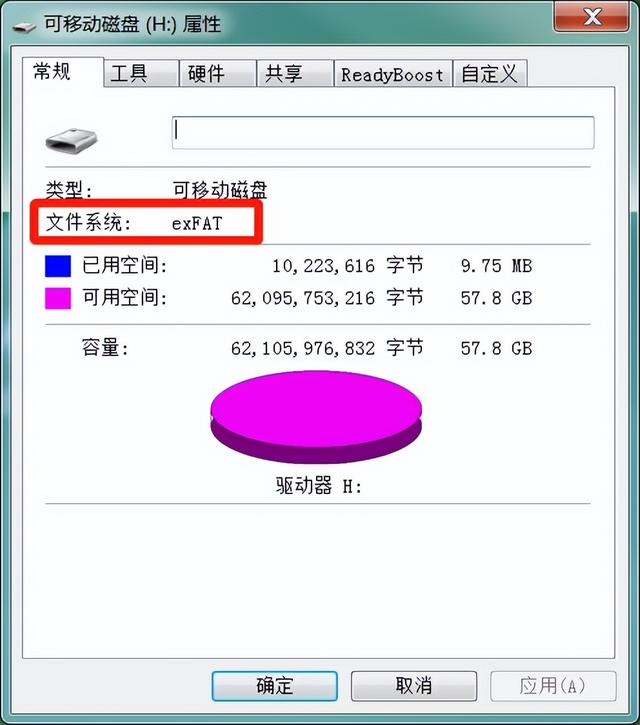 u如何转换盘格式?方法1:格式化转换
u如何转换盘格式?方法1:格式化转换第一步:右键单击U盘盘符,选择格式化。
第二步:在格式化窗口中选择文件系统,并选择需要转换的格式。
第三步:检查下面格式化选项中的快速格式化选项。
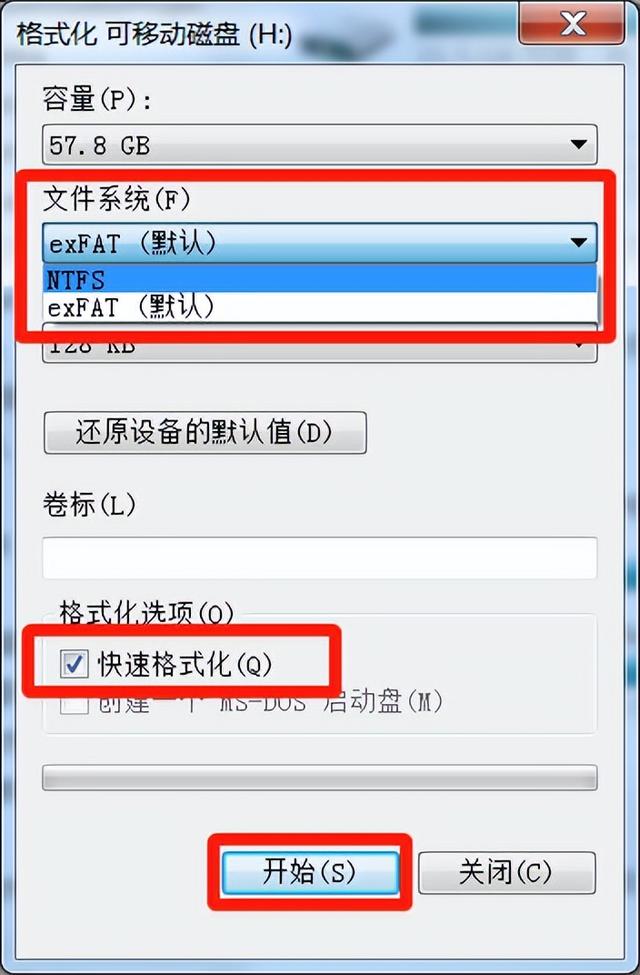
第四部分:点击开始开始格式化,等待格式化完成,U盘格式成功转换。
重要提示:如果U盘中有重要数据,则应先备份,然后格式化。
方法二:无损转换第一步:点击电脑左下角的菜单,找到操作选项,点击打开。(或使用组合键Ctrl R打开操作窗口)
步骤2:进入操作对话框,输入CMD 点击确定,进入DOS界面。
第三步:进入DOS界面,输入 convert H: /fs:NTFS 命令敲击回车进行格式转换(H: 为磁盘盘符,NTFS可根据自身实际情况修改转换后的U盘格式)
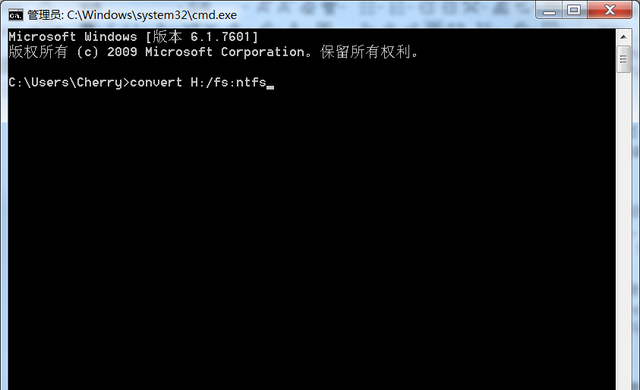
第四步:等待系统转换完成后,U盘格式也成功转换。